Numeriek toetsenbord werkt niet in Windows 10 [OPGELOST]
Fix Numeriek toetsenbord werkt niet in Windows 10: (Fix Numeric Keypad Not Working in Windows 10: ) Veel gebruikers melden dat na het upgraden naar Windows 10 de cijfertoetsen of het numerieke toetsenbord niet werken, maar het probleem kan worden opgelost met behulp van eenvoudige stappen voor probleemoplossing. Nu zijn de cijfertoetsen waar we het over hebben niet de cijfers die bovenaan de alfabetten op het QWERTY -computertoetsenbord staan, maar het speciale numerieke toetsenbord aan de rechterkant van het toetsenbord.

Nu is er geen specifieke reden die ervoor kan zorgen dat de numerieke(Number) toetsen niet werken op Windows 10 na de update. Maar eerst moet u de numerieke toetsenblokfunctie in Windows 10 inschakelen en vervolgens moet u de handleiding volgen om het probleem op te lossen. Laten we dus zonder tijd te verspillen eens kijken hoe u het numerieke toetsenbord(Fix Numeric Keypad) dat niet werkt in Windows 10 kunt repareren met behulp van de onderstaande gids voor probleemoplossing.
Numeriek toetsenbord(Numeric Keypad) werkt niet in Windows 10 [OPGELOST]
Zorg ervoor dat u een herstelpunt maakt(create a restore point) voor het geval er iets misgaat.
Methode 1: Schakel het numerieke toetsenbord in(Method 1: Enable the numeric keypad)
1. Typ control in Windows Search en klik vervolgens op Configuratiescherm(Control Panel) om het te openen.

2.Klik nu op Toegankelijkheid(Ease of Access) en klik vervolgens op Toegankelijkheidscentrum.

3. Onder- Toegankelijkheidscentrum(Access Center) klik op " Maak het toetsenbord gebruiksvriendelijker(Make the keyboard easier to use) ".

4. Schakel eerst de optie(uncheck) " Muistoetsen inschakelen(Turn on Mouse Keys) " uit en schakel vervolgens " Schakel Toggle-toetsen in door de NUM LOCK-toets 5 seconden ingedrukt te houden(Turn on Toggle Keys by holding down the NUM LOCK key for 5 seconds) ".
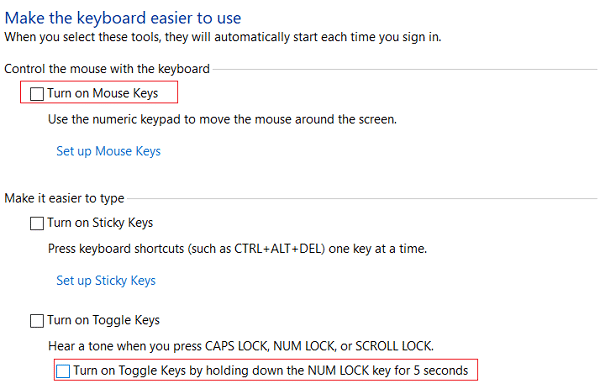
5.Klik op Toepassen gevolgd door OK.
6. Start uw pc opnieuw op om wijzigingen op te slaan.
Methode 2: Zet de Num Lock-toets AAN(Method 2: Turn ON the Num Lock Key)
Als de Num Lock-toets is uitgeschakeld,(Num Lock Key is turned off) kunt u het speciale numerieke toetsenbord op uw toetsenbord niet gebruiken, dus het inschakelen van Num Lock lijkt het probleem op te lossen.
Zoek op het numerieke toetsenbord naar de Num Lock- of NumLk-knop(Num Lock or NumLk button) , druk er eenmaal op om het numerieke toetsenbord in te schakelen. Zodra Num Lock is ingeschakeld, kunt u de cijfers op het numerieke toetsenbord op het toetsenbord gebruiken.

Methode 3: Uitschakelen Gebruik het numerieke toetsenbord om de muis te verplaatsen(Method 3: Disable Use the numeric keypad to move mouse option)
1.Druk op Windows Key + I om Instellingen(Settings) te openen en klik vervolgens op Toegankelijkheid.(Ease of Access.)

2.Klik in het linkermenu op Muis.(Mouse.)
3.Zorg ervoor dat u de schakelaar voor " Gebruik het numerieke toetsenbord om de muis over het scherm te bewegen, uitschakelt. (Use numeric keypad to move mouse around the screen.)“
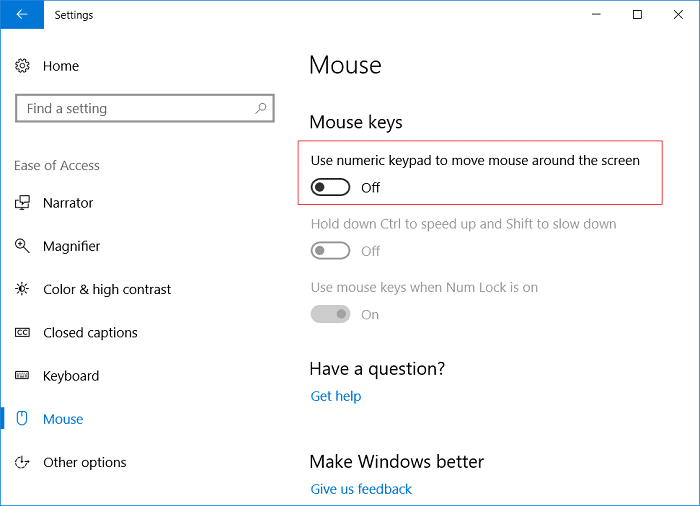
4.Sluit alles en start uw pc opnieuw op.
Methode 4: Voer schoon opstarten uit(Method 4: Perform Clean Boot)
Soms kan software van derden een conflict veroorzaken met Windows en het probleem veroorzaken. Om te repareren dat het numerieke toetsenbord niet werkt in Windows 10(Fix Numeric Keypad Not Working in Windows 10) , moet u uw pc schoon opstarten(perform a clean boot) en vervolgens opnieuw proberen toegang te krijgen tot Numpad .

Aanbevolen:(Recommended:)
- Hoe te repareren Printer niet geactiveerd Foutcode 20(How to fix Printer not activated Error Code 20)
- Fix Webcam werkt niet na Windows 10 Jubileumupdate(Fix Webcam not working after Windows 10 Anniversary Update)
- Fix CD/DVD Drive not able to read discs
- Plan het afsluiten van de computer met Taakplanner(Schedule Computer Shutdown using Task Scheduler)
Dat is het dat je met succes hebt. Numeriek toetsenbord werkt niet in Windows 10(Fix Numeric Keypad Not Working in Windows 10) , maar als je nog steeds vragen hebt over deze handleiding, stel ze dan gerust in het gedeelte 'Opmerkingen'.
Related posts
USB-apparaat werkt niet in Windows 10 [OPGELOST]
Muisaanwijzer blijft achter in Windows 10 [OPGELOST]
WiFi wordt steeds verbroken in Windows 10 [OPGELOST]
Computer start willekeurig opnieuw op Windows 10 [OPGELOST]
Foto-app crasht steeds in Windows 10 [OPGELOST]
[OPGELOST] Onverwachte winkeluitzondering BSOD in Windows 10
[OPGELOST] WiFi verbonden maar geen internet op Windows 10
Er is een schijfleesfout opgetreden [OPGELOST]
BIOS invoeren op Windows 10 [GIDS]
Ongeldige MS-DOS-functiefout in Windows 10 [OPGELOST]
NVIDIA Installer Failed Fout op Windows 10 [OPGELOST]
Hoe het Hosts-bestand in Windows 10 te bewerken [GUIDE]
Reset netwerkgegevensgebruik op Windows 10 [GIDS]
Systeemherstelfout 0x800700B7 [OPGELOST]
Nvidia Kernel Mode Driver reageert niet meer [OPGELOST]
Een back-up van een volledige systeemimage maken in Windows 10 [De ultieme gids]
Het bestand is te groot voor het doelbestandssysteem [OPGELOST]
Draad zit vast in apparaatstuurprogrammafout in Windows 10 [OPGELOST]
Pin to Start Menu-optie ontbreekt in Windows 10 [OPGELOST]
Fix MSVCR120.dll ontbreekt in Windows 10 [OPGELOST]
